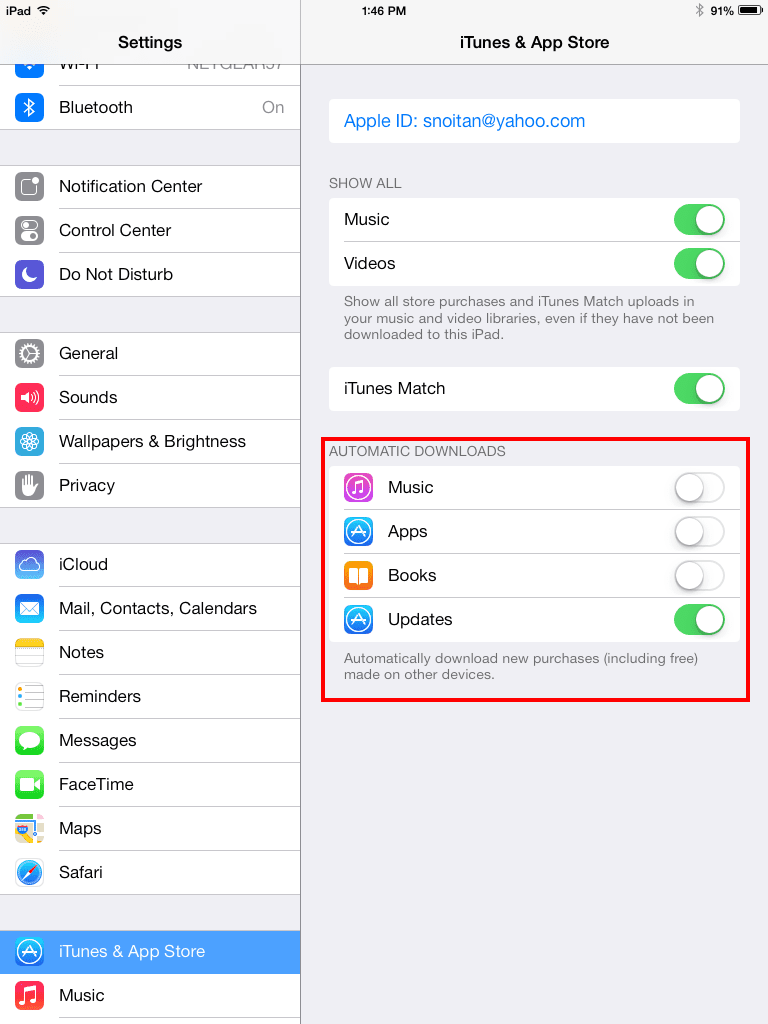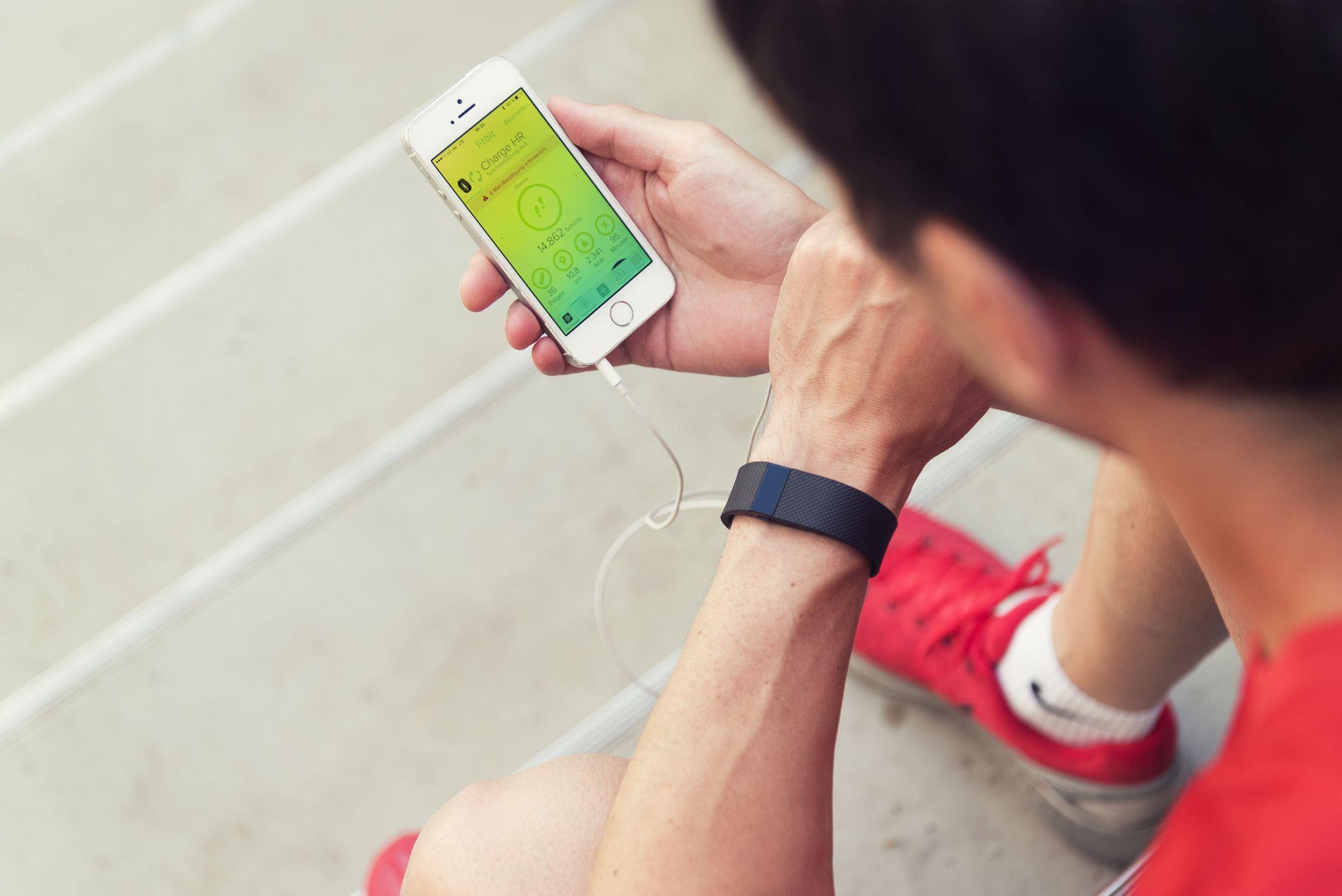Czy kiedykolwiek zaskoczyła Cię aplikacja, która w tajemniczy sposób pojawiła się na Twoim iPadzie?
Dlaczego automatyczne pobieranie może być wspaniałe
Automatyczne pobieranie treści może być świetną funkcją, jeśli masz wiele urządzeń Apple, ponieważ może to zsynchronizować zawartość wszystkich – a nawet niektórych z nich.
Na przykład, jeśli kupujesz muzykę na MacBooku, przy włączonych automatycznych pobraniach, muzyka jest dostępna na twoich urządzeniach mobilnych, kiedy chcesz.
Jeśli masz konto rodzinne, Ty i członkowie Twojej rodziny nie musicie indywidualnie kupować tych samych aplikacji, książek elektronicznych, muzyki lub czasopism cyfrowych, a po włączeniu automatycznego pobierania nowe zakupy będą pobierane na te inne urządzenia rodzinne, dzięki czemu
Kiedy automatyczne pobieranie może nie być tak wspaniałe
Jednak włączenie automatycznych pobrań może być wadą: brak przestrzeni dyskowej.
Na przykład możesz czytać e-booki na iPadzie, ale czytając e-book na małym ekranie swojego iPhone’a może nie być przyjemny, a raczej nie będziesz wykorzystywać cennego miejsca do przechowywania z tymi e-bookami, których nigdy nie zamierzasz
Wyłączenie automatycznego pobierania niektórych treści może zaoszczędzić cenne miejsce w pamięci.
Jak włączać i wyłączać automatyczne pobieranie na iPadzie
Włączenie automatycznych pobrań spowoduje pobranie nowych zakupów, w tym bezpłatnych aplikacji i innych, które wykonujesz na innych urządzeniach.
- Przejdź do Ustawień na swoim iPadzie.
- Przewiń w dół po lewej stronie menu i wybierz iTunes i App Store.
- W prawym panelu w obszarze Automatyczne pobieranie stuknij przełącznik obok typu zawartości, który chcesz włączyć lub wyłączyć automatyczne pobieranie na tym iPadzie.
Możesz zmienić automatyczne pobieranie dla różnych typów treści:
- Muzyka
- Aplikacje
- Książki i książki audio
- Aktualizacje
Możesz na przykład synchronizować muzykę między urządzeniami, ale nie możesz automatycznie pobierać aplikacji na iPada.
Nadal możesz pobierać treści zakupione z innych urządzeń
Wyłączenie automatycznego pobierania na iPadzie lub innych urządzeniach nie powstrzyma Cię jednak przed pobraniem tej treści do innego urządzenia.
Należy wyłączyć automatyczne pobieranie aktualizacji?
Chociaż może być przydatne wyłączenie automatycznego pobierania, aby Twój iPad nie wypełniał się aplikacjami i muzyką, których nie możesz użyć, możliwość automatycznego pobierania i instalowania aktualizacji aplikacji ze sklepu App Store jest bardzo przydatną funkcją, która powinna być włączona.
Z pewnością bije i aktualizuje aplikacje ręcznie, a ich aktualizacja automatycznie powoduje, że będzie mniej prawdopodobne, że napotkasz błędy i awarie, ponieważ (można mieć nadzieję), będą one stosunkowo szybko naprawiane i zawsze będziesz mieć